
-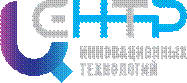
Управление образования города Батайска
Муниципальное учреждение дополнительного образования
«Центр развития детей и юношества на основе инновационных технологий»
(МБУ ДО «ЦИТ»)
|
РАССМОТРЕНО и СОГЛАСОВАНО на Педагогическом совете протокол № 1 от 24.08.2021 г.
______________ Н.Н. Хижняков председатель |
|
УТВЕРЖДАЮ Директор МБУ ДО «ЦИТ» _________________ Н.Н Хижняков
|
|
Приказ № 61 от 25.08.2021 г. |
ДОПОЛНИТЕЛЬНАЯ ОБЩЕОБРАЗОВАТЕЛЬНАЯ
ОБЩЕРАЗВИВАЮЩАЯ ПРОГРАММА
детского объединения
«Компьютерный мир»
НАПРАВЛЕННОСТЬ: ТЕХНИЧЕСКАЯ
Уровень программы: углублённый
Возраст обучающихся: 7 – 12 лет
Срок реализации: 3 года
Автор-составитель:
Виноградова Наталья Юрьевна,
педагог дополнительного образования
г. Батайск
2021г.
Электронный адрес док.:
ЦИТ/Образовательные программы/2021-2022
Оглавление
1. Пояснительная записка………………………………………………...3 стр.
2. Учебный (тематический) план. Первый год обучения……………….5 стр.
3. Содержание учебного (тематического) плана.
Первый год обучения……………………………..……….………………5 стр.
4. Учебный (тематический) план. Второй год обучения………………...9 стр.
5. Содержание учебного (тематического) плана.
Второй год обучения………………………………………..……………..10 стр.
6. Учебный (тематический) план. Третий год обучения………………...15 стр.
7.Содержание учебного (тематического) плана.
Третий год обучения…………………………………………………..…...16 стр.
8. Планируемые результаты……………………………………………….20 стр.
9.Организационно-педагогические условия реализации программы…21 стр.
10. Список литературы…………………………………………………..29 стр.
11. Приложение………………………………………………………...…30 стр.
ПОЯСНИТЕЛЬНАЯ ЗАПИСКА
Дополнительная общеобразовательная общеразвивающая программа детского объединения «Компьютерный мир» имеет техническую направленность.
Актуальность дополнительной общеобразовательной общеразвивающей программы «Компьютерный мир» определена запросами дальнейшей жизни обучающегося и обществом. При реализации данной образовательной программы обучающиеся учатся работать с офисными программами: Word, Excel, PowerrPoint, Publisher и графическими программами Adobe PhotoShop, а также с программами для работы со сканером, принтером, электронной почтой, а также программами видеомонтажа.
Реализация образовательной программы способствует формированию у детей навыку использования компьютера в различных сферах деятельности. Приобретенные навыки работы в компьютерных программах помогут обучающимся раскрыть потенциал технического творчества.
Отличительными особенностями программы является включение в нее тем учебного предмета «Информатика и ИКТ», которые направлены на развитие у учащихся логического мышления и понимания информационного устройства компьютера. Программой предусмотрена возможность участия учащихся в олимпиадах по предмету «Информатика», с этой целью в нее включены практические уроки на решение олимпиадных задач. Но при этом, основная часть программы направлена на формирование у учащихся навыков работы с информацией с применением компьютерных технологий, подборка тем программы максимально ориентирована на потребности современного школьника.
Программа "Компьютерный мир" направлена на создание условия для открытия компьютерного пространства учащимися и определения своего места в нём, для проявления индивидуального креативного творчества, получения личностно-значимых знаний.
Адресат программы:
Программа адресована детям от 7 до 12 лет
Программа будет полезна и интересна детям, которые интересуются современными компьютерными технологиями и хотят в будущем приобрести престижную профессию в сфере IT. Также программа будет полезна детям, которые хотят научиться основам работы.
Для обучения принимаются все желающие.
Сроки реализации дополнительной образовательной программы «Компьютерный мир» – 3 года. На реализацию учебного материала данной образовательной программы учебным планом отведено:
1 год обучения - 144 часа (70 часов на теоретические занятия, 74 часов на выполнение практических заданий);
2 год обучения – 216 часов (103 часа на теоретические занятия, 113 часов на выполнение практических заданий);
3 год обучения – 216 часов (103 часа на теоретические занятия, 113 часов на выполнение практических заданий).
Организационные формы обучения:
· Групповая;
· Парная;
· Индивидуальная.
в разновозрастных группах.
Используются различные виды занятий: лекции, проекты, деловая и ролевая игра, «мозговой штурм», олимпиады, творческий отчет, тренинг и др.
Форма обучения - очная.
Уровень программы - углублённый.
Особенности организации образовательного процесса:
форма реализации образовательной программы – традиционная.
Режим занятий:
1 год - 2 раза в неделю, по 2 академических часа продолжительностью по 40 минут, перерыв 10 минут;
2 год – 3 раза в неделю по 2 академических часа продолжительностью по 40 минут, перерыв 10 минут,
3 год – 3 раза в неделю по 2 академических часа продолжительностью по 40 минут, перерыв 10 минут.
При выполнении практических работ за компьютером, через каждые 15 минут работы предусмотрен отдых, учащимися выполняется разминка или гимнастика для снятия утомления. Занятия состоят из теоретической и практической части без использования компьютера, и практическую, с использованием компьютера. Для снятия утомления организуются физкультминутки, выполняется гимнастика (Приложение 1, Приложение 2).
Цель дополнительной общеобразовательной общеразвивающей программы «Компьютерный мир» – формирование у учащихся умений и навыков использования компьютерных технологий в различных сферах учебной, творческой, самостоятельной, досуговой деятельности.
Задачи дополнительной общеобразовательной общеразвивающей программы «Компьютерный мир»:
Предметные (образовательные):
· Закрепить базовые понятия информатики, изучаемые в школьной программе;
· Сформировать умения и навыки работы с разными видами информации, с применением компьютера, различных прикладных программ;
· Обучить навыкам безопасной работы в сети Интернет с учетом возраста учащихся;
· Способствовать применению полученных знаний для решения реальных практических задач, в том числе на олимпиадах и конкурсах.
Метапредметные (развивающие):
· Способствовать развитию творческого потенциала при использовании современных информационных и коммуникационных технологий;
· Способствовать развитию логического и алгоритмического мышления, воображения, памяти и внимания;
· Способствовать формированию информационной культуры через практическую деятельность учащихся;
· Способствовать развитию творческого подхода к делу и поиску нестандартных решений и задач в процессе создания самостоятельных проектов;
Личностные (воспитательные):
· Способствовать формированию потребности в саморазвитии, активной жизненной позиции, культуры общения и поведения в социуме;
· Содействовать развитию умения работать в команде;
· Способствовать развитию деловых качеств, таких как самостоятельность, ответственность, дисциплинированность, аккуратность;
· Содействовать развитию навыков сознательного и рационального использования компьютера в учебной, творческой, самостоятельной, досуговой, а затем и в профессиональной деятельности.
· Способствовать развитию творческого потенциала при использовании современных информационных и коммуникационных технологий;
· Способствовать развитию логического и алгоритмического мышления, воображения, памяти и внимания;
· Способствовать формированию информационной культуры через практическую деятельность учащихся;
· Способствовать развитию творческого подхода к делу и поиску нестандартных решений и задач в процессе создания самостоятельных проектов;
2.УЧЕБНО-ТЕМАТИЧЕСКИЙ ПЛАН
1 год обучения
|
№ |
Разделы |
Кол-во часов. |
В том числе в год |
Форма /аттестации контроля/ дистанционная |
|
|
теория |
практика |
||||
|
|
Знакомство с компьютером. |
2 |
1 |
1 |
|
|
|
Знакомство с мышью и клавиатурой в графическом редакторе Paint. |
14 |
7 |
7 |
Опрос, практическая работа, викторина. |
|
|
Знакомство с текстовым редактором Word. |
46 |
23 |
23 |
Опрос, Практическая работа-соревнование |
|
|
Знакомство с табличным процессором Excel. |
40 |
20 |
20 |
Практическая работа-квест |
|
|
Знакомство с программой подготовки презентаций Power Point. |
28 |
14 |
14 |
Опрос, практическая работа |
|
|
Информационные системы и безопасность. |
8 |
4 |
4 |
Опрос, практическая работа |
|
|
Проектирование. |
6 |
1 |
5 |
Итоговый отчетный проект |
|
|
Итого за 1 год |
144 |
70 |
74 |
|
3.Содержание учебного (тематического) плана.
1 год обучения
Раздел 1. Знакомство с компьютером.
Теория:
Практика:
Раздел 2. Знакомство с мышью и клавиатурой в графическом редакторе Paint.
Теория:
Практика:
Раздел 3. Знакомство с текстовым редактором Word
Теория:
|
|
|
|
|
|
|
|
|
|
|
|
|
|
|
|
|
|
|
|
|
|
|
Практика:
|
|
|
|
|
|
|
|
|
|
|
|
|
|
|
|
|
|
|
|
|
|
|
Раздел 4. Знакомство с табличным процессором Excel
Теория:
|
1. Интерфейс. |
|
|
|
|
|
|
|
|
|
|
|
|
|
|
|
|
|
|
|
Практика:
|
1. Практическое занятие: Знакомство с редактором. Назначение, термины. (в слайдах) |
|
|
|
|
|
|
|
|
|
|
|
|
|
|
|
|
|
|
|
Раздел 5. Знакомство с программой подготовки презентаций Power Point
Теория:
|
|
|
|
|
|
|
|
|
|
|
|
|
Практика:
|
|
|
|
|
|
|
|
|
|
|
|
|
|
Раздел 6. Информационные системы и безопасность.
Теория:
|
|
|
|
Практика:
|
|
|
|
Раздел 7. Проектирование
Теория:
|
Практика:
|
|
|
|
4.УЧЕБНО-ТЕМАТИЧЕСКИЙ ПЛАН
2 год обучения
|
№ |
Разделы |
Кол-во часов. |
В том числе в год |
Форма /аттестации контроля/ дистанционная |
|
|
|
Работа в текстовом редакторе Word. |
60 |
30 |
30 |
Опрос, практическая работа, викторина. |
|
|
Решение задач и построение таблиц данных в Excel. |
30 |
15 |
15 |
Опрос, Практическая работа-соревнование |
|
|
Работа с программой презентаций Power Point. |
24 |
12 |
12 |
Практическая работа-квест |
|
|
Работа с программой создания публикаций Publisher. |
80 |
20 |
60 |
Опрос, практическая работа |
|
|
Информационные системы и безопасность. |
8 |
4 |
4 |
Опрос, практическая работа |
|
|
Проектирование. |
14 |
2 |
12 |
Итоговый отчетный проект |
|
Итого за 2 год |
216 |
103 |
113 |
|
|
5.Содержание учебного (тематического) плана.
2 год обучения
Раздел 1. Работа в текстовом редакторе Word
Теория:
|
|
|
|
|
|
|
|
|
|
|
|
|
|
|
|
|
|
|
|
|
|
|
|
|
|
|
|
|
|
Практика:
|
|
|
|
|
|
|
|
|
|
|
|
|
|
|
|
|
|
|
|
|
|
|
|
|
|
|
|
|
|
Раздел 2. Решение задач и построение таблиц данных в редакторе Excel
Теория:
|
1. Назначение, термины. |
|
|
|
|
|
|
|
|
|
|
|
|
|
|
Практика:
|
|
|
|
|
|
|
|
|
|
|
|
|
|
|
Раздел 3. Программа подготовки презентаций Power Point
Теория:
|
|
|
|
|
|
|
|
|
|
|
|
Практика:
|
|
|
|
|
|
|
|
|
|
|
|
Раздел 4. Работа с программой публикаций Publisher.
Теория:
|
|
|
|
|
|
|
|
|
|
|
|
|
|
|
|
|
|
|
|
Практика:
|
|
|
|
|
|
|
|
|
|
|
|
|
|
|
|
|
|
|
|
|
|
|
|
|
|
|
|
|
|
|
|
|
|
|
|
|
|
|
|
|
|
|
|
|
|
|
|
|
|
|
|
|
|
|
|
|
|
|
|
Раздел 5. Информационные системы и безопасность.
Теория:
|
|
|
|
Практика:
|
|
|
|
Раздел 6. Проектирование
Теория:
|
|
Практика:
|
1. Создание проекта: «Проект « О себе, о городе, о будущем» |
|
2. Создание проекта: «Мы за здоровый образ жизни». |
|
3. Создание проекта: «Я и моя семья» |
|
4. Создание проекта: «Зелёная планета» |
|
5. Создание проекта: «Чудеса света» |
|
6. Создание проекта: «Страна дорожных знаков» |
|
7. Создание проекта: «Люблю природу русскую» |
|
8. Создание проекта: «Путешествие по солнечной системе» |
|
9. Создание проекта: «Картинки моего города» |
|
10. Создание проекта: «Я помню, я горжусь» |
|
11. Создание проекта: «Зимние фантазии» |
12. Защита работ"Компьютерные презентации Power Point" |
6. УЧЕБНО-ТЕМАТИЧЕСКИЙ ПЛАН
3 год обучения
|
№ |
Разделы |
Кол-во часов. |
В том числе в год |
Форма /аттестации контроля/ дистанционная |
|||||
|
|
Работа в офисных программах. |
92 |
46 |
46 |
Опрос, практическая работа, викторина. |
|
|||
|
|
Работа в программе Adobe Photoshop |
84 |
42 |
42 |
Опрос, Практическая работа. |
|
|||
|
|
Архивация. Программы WinRAR, WinZip |
6 |
2 |
4 |
Практическая работа. |
|
|||
|
|
Локальные сети. Глобальные компьютерные сети (Интернет). |
24 |
12 |
12 |
Опрос, практическая работа. |
|
|||
|
|
Проектирование. |
10 |
1 |
9 |
Итоговый отчет. |
|
|||
|
|
Итого за 3 год |
216 |
103 |
113 |
|
|
|||
7. Содержание учебного (тематического) плана.
3 год обучения
Раздел 1. Работа с офисными программами
Теория:
|
|
|
|
|
|
|
|
|
|
|
|
|
|
|
|
16. Печать готового документа. |
|
17. Возможности табличного процессора |
|
|
|
|
|
|
|
|
|
|
|
|
|
|
|
|
|
25. Возможности программы Microsoft Publisher |
|
|
|
|
|
|
|
|
|
|
|
|
|
|
|
|
|
|
43. Возможности программы Microsoft Outlook |
|
|
|
Практика:
|
1. Знакомство с редактором |
|
2. Создание таблиц. |
|
3. Формат ячейки |
|
4. Произвольные таблицы |
|
5. Сложные таблицы. |
|
6. Работаем со вкладками. |
|
7. Правка рисунка 8. Вставка рисунка |
|
9. Обработка рисунка. |
|
10. Формулы. |
|
11. Символы. |
|
12. Математика+информатика |
|
13. Строим диаграммы |
|
14. Рисунок графическими объектами. |
|
15. Группировка. |
|
16. Данные вокруг нас. |
|
17. Информатика в природе. |
|
18. Функции. |
|
19. Относительные ссылки. |
|
20. Абсолютные ссылки |
|
21. Фильтра. |
|
22. Слайды. |
|
23. Фоны. |
|
24. Макеты. |
|
25. Звуки. |
|
26. Анимация. |
|
27. Публикации. |
|
28. Работа с рамками. |
|
29. Фоны. |
|
30. Заливки. |
|
31. Объекты. |
|
32. Текстовое поле. |
|
33. Размещение текста. |
|
|
|
|
|
|
|
|
|
|
|
|
|
Раздел 2. Работа с программой Adobe Photoshop.
Теория:
|
1. Возможности программы Adobe Photoshop. |
|
|
|
|
|
|
|
|
|
|
|
|
|
|
|
|
|
23. Использование кистей, аэрографа, карандаша, ластика. |
25. Создание новой кисти. |
|
|
|
|
|
|
|
|
|
|
|
|
|
Практика:
|
1. Исследуем Adobe Photoshop. |
|
|
|
|
|
|
|
|
|
|
|
|
|
|
|
|
|
23. Использование кистей, аэрографа, карандаша, ластика. |
25. Создание новой кисти. |
|
|
|
|
|
|
|
|
|
|
|
|
|
Раздел 3. Архивация. Программы WinRAR, WinZip
Теория:
|
1. Архиватор (WinRar) |
|
2. Архиватор (WinZip) |
Практика:
|
|
|
|
Раздел 4. Локальные сети. Глобальные компьютерные сети (Интернет).
Теория:
|
1. Серверы. Сайты и страницы. Сетевые адреса. |
|
|
|
|
|
|
|
|
|
|
|
Практика:
|
1. Практическое занятие по теме: «Серверы. Сайты и страницы. Сетевые адреса» |
|
|
|
|
|
|
|
|
|
|
|
Раздел 5. Проектирование
Теория:
|
Практика:
|
|
|
|
|
|
|
|
9. Защита работ. |
Представляя освоение Программы, учащиеся должны продемонстрировать заинтересованность в учебной, познавательной и творческой деятельности, составляющей содержание программы.
Обучающиеся будут уметь:
· самостоятельно планировать пути достижения целей, осознанно выбирать наиболее эффективные способы решения учебных и познавательных задач;
· соотносить свои действия с планируемыми результатами,
· осуществлять контроль своей деятельности в процессе достижения результата;
· оценивать правильность выполнения учебной задачи, собственные возможности ее решения;
· создавать, применять и преобразовывать знаки и символы, модели и схемы для решения учебных и познавательных задач;
· организовывать учебное сотрудничество и совместную деятельность с учителем и сверстниками;
· формировать и развивать компетентности в области использования информационно-коммуникационных технологий.
· формализовывать и структурировать информации, уметь выбирать способ представления данных в соответствии с поставленной задачей и с использованием соответствующих программных средств обработки данных;
Обучающиеся будут владеть:
· основами самоконтроля, самооценки, принятия решений и осуществления осознанного выбора в учебной и познавательной деятельности; •ответственным отношением к учению;
· коммуникативными компетентностями в общении и сотрудничестве со сверстниками, детьми старшего и младшего возраста, взрослыми в процессе образовательной, творческой и других видов деятельности.
· навыками и умениями безопасного и целесообразного поведения при работе с компьютерными программами и в Интернете, умения соблюдать нормы информационной этики и права.
9 ОРГАНИЗАЦИОННО-ПЕДАГОГИЧЕСКИЕ УСЛОВИЯ
РЕАЛИЗАЦИИ ПРОГРАММЫ
Большинство заданий программы выполняется с помощью персонального компьютера и необходимых программных средств. Доступ в Интернет желателен. Основные требования к предварительному уровню подготовки – владение основными навыками работы в среде ОС Windows. Интерес к данной тематике со стороны детей велик, так как в современных условиях востребованы специалисты, одной из компетенций которых является создание и сопровождение сайтов. Материально-технические условия реализации Программы. Для проведения лабораторных занятий необходим компьютерный класс, оснащенный персональными компьютерами с установленным программным обеспечением. Для проведения теоретических занятий необходимо оборудование для демонстрации презентаций персональный компьютер + проектор или интерактивная доска.
МЕТОДИЧЕСКОЕ ОБЕСПЕЧЕНИЕ ОБРАЗОВАТЕЛЬНОЙ ПРОГРАММЫ
|
№ п\п |
Раздел, тема программы |
Формы занятий |
Приемы и методы организации учебно-воспитательного процесса |
Дидактический материал |
Техническое оснащение занятия |
Формы подведения итогов |
|
|
1год обучения
|
|||||
|
1. 1. |
Введение. Знакомство с компьютером. |
элементы лекции, беседа, практические занятия |
объяснительно-иллюстративные, продуктивные, практические
|
Инструкции по технике безопасности. Электронные средства (СD-DVD-диски), карточки-задания, схемы, таблицы, видео материалы. Презентации. |
ПК, установленные программы на компьютер: Microsoft Office 2013 — офисный пакет: Word 2013; Excel 2013 PowerPoint 2013; Outlook 2013; OneNote 2013; Publisher 2013, Стандартные и служебные программы Windows 7, браузер (Internet Explorer, Google Crome, Opera) |
тесты, творческие задания, конкурсы, соревнования по группам |
|
2. 2. |
Знакомство с мышью и клавиатурой в графическом редакторе Paint. |
элементы лекции, беседа, практические занятия |
объяснительно-иллюстративные, продуктивные, практические
|
Инструкции по технике безопасности. Электронные средства (СD-DVD-диски), карточки-задания, схемы, таблицы, видео материалы. Презентации. |
ПК, установленные программы на компьютер: Microsoft Office 2013 — офисный пакет: Word 2013; Excel 2013 PowerPoint 2013; Outlook 2013; OneNote 2013; Publisher 2013, Стандартные и служебные программы Windows 7, браузер (Internet Explorer, Google Crome, Opera) |
тесты, творческие задания, конкурсы, соревнования по группам |
|
3. 3. |
Знакомство с текстовым редактором Word. |
элементы лекции, беседа, практические занятия |
объяснительно-иллюстративные, продуктивные, практические
|
Инструкции по технике безопасности. Электронные средства (СD-DVD-диски), карточки-задания, схемы, таблицы, видео материалы. Презентации. |
ПК, установленные программы на компьютер: Microsoft Office 2013 — офисный пакет: Word 2013; Excel 2013 PowerPoint 2013; Outlook 2013; OneNote 2013; Publisher 2013, Стандартные и служебные программы Windows 7, браузер (Internet Explorer, Google Crome, Opera) |
тесты, творческие задания, конкурсы, соревнования по группам |
|
4. |
Знакомство с табличным процессором Excel. |
элементы лекции, беседа, практические занятия |
объяснительно-иллюстративные, продуктивные, практические
|
Инструкции по технике безопасности. Электронные средства (СD-DVD-диски), карточки-задания, схемы, таблицы, видео материалы. Презентации. |
ПК, установленные программы на компьютер: Microsoft Office 2013 — офисный пакет: Word 2013; Excel 2013 PowerPoint 2013; Outlook 2013; OneNote 2013; Publisher 2013, Стандартные и служебные программы Windows 7, браузер (Internet Explorer, Google Crome, Opera) |
творческие задания, конкурсы, соревнования по группам |
|
5. |
Знакомство с программой подготовки презентаций Power Point. |
элементы лекции, беседа, практические занятия |
объяснительно-иллюстративные, продуктивные, практические
|
Инструкции по технике безопасности. Электронные средства (СD-DVD-диски), карточки-задания, схемы, таблицы, видео материалы. Презентации. |
ПК, установленные программы на компьютер: Microsoft Office 2013 — офисный пакет: Word 2013; Excel 2013 PowerPoint 2013; Outlook 2013; OneNote 2013; Publisher 2013, Стандартные и служебные программы Windows 7, браузер (Internet Explorer, Google Crome, Opera) |
творческие задания, конкурсы, соревнования по группам |
|
6. |
Информационные системы и безопасность. |
элементы лекции, беседа, практические занятия |
объяснительно-иллюстративные, продуктивные, практические
|
Инструкции по технике безопасности. Электронные средства (СD-DVD-диски), карточки-задания, схемы, таблицы, видео материалы. Презентации. |
ПК, установленные программы на компьютер: Microsoft Office 2013 — офисный пакет: Word 2013; Excel 2013 PowerPoint 2013; Outlook 2013; OneNote 2013; Publisher 2013, Стандартные и служебные программы Windows 7, браузер (Internet Explorer, Google Crome, Opera) |
творческие задания, конкурсы, соревнования по группам |
|
7. |
Проектирование. |
практические занятия |
объяснительно-иллюстративные, продуктивные, практические
|
Инструкции по технике безопасности. Электронные средства (СD-DVD-диски), карточки-задания, схемы, таблицы, видео материалы. Презентации. |
ПК, установленные программы на компьютер: Microsoft Office 2013 — офисный пакет: Word 2013; Excel 2013 PowerPoint 2013; Outlook 2013; OneNote 2013; Publisher 2013, Стандартные и служебные программы Windows 7, браузер (Internet Explorer, Google Crome, Opera) |
творческие задания, конкурсы, соревнования по группам |
|
|
2 год обучения
|
|||||
|
1. 1. |
Работа в текстовом редакторе Word. |
беседа, практические занятия |
продуктивные, практические |
Инструкции по технике безопасности. Электронные средства (СD-DVD-диски), карточки-задания, схемы, таблицы, видео материалы. Презентации. |
ПК, установленные программы на компьютер: Microsoft Office 2013 — офисный пакет: Word 2013; Excel 2013 PowerPoint 2013; Outlook 2013; OneNote 2013; Publisher 2013, Стандартные и служебные программы Windows 7, браузер (Internet Explorer, Google Crome, Opera) |
тесты, творческие задания, конкурсы, соревнования по группам |
|
2. 2. |
Решение задач и построение таблиц данных в Excel. |
беседа, практические занятия |
продуктивные, практические |
Инструкции по технике безопасности. Электронные средства (СD-DVD-диски), карточки-задания, схемы, таблицы, видео материалы. Презентации. |
ПК, установленные программы на компьютер: Microsoft Office 2013 — офисный пакет: Word 2013; Excel 2013 PowerPoint 2013; Outlook 2013; OneNote 2013; Publisher 2013, Стандартные и служебные программы Windows 7, браузер (Internet Explorer, Google Crome, Opera) |
тесты, творческие задания, конкурсы, соревнования по группам |
|
3. 3. |
Работа с программой презентаций Power Point. |
беседа, практические занятия |
продуктивные, практические, самостоятельные работы |
Инструкции по технике безопасности. Электронные средства (СD-DVD-диски), карточки-задания, схемы, таблицы, видео материалы. Презентации. |
ПК, установленные программы на компьютер: Microsoft Office 2013 — офисный пакет: Word 2013; Excel 2013 PowerPoint 2013; Outlook 2013; OneNote 2013; Publisher 2013, Стандартные и служебные программы Windows 7, браузер (Internet Explorer, Google Crome, Opera) |
задачи, творческие задания, конкурсы, соревнования по группам |
|
4. |
Работа с программой создания публикаций Publisher. |
беседа, практические занятия |
продуктивные, практические, самостоятельные |
Инструкции по технике безопасности. Электронные средства (СD-DVD-диски), карточки-задания, схемы, таблицы, видео материалы. Презентации. |
ПК, установленные программы на компьютер: Microsoft Office 2013 — офисный пакет: Word 2013; Excel 2013 PowerPoint 2013; Outlook 2013; OneNote 2013; Publisher 2013, Стандартные и служебные программы Windows 7, браузер (Internet Explorer, Google Crome, Opera) |
творческие задания, конкурсы, соревнования по группам |
|
5. |
Информационные системы и безопасность. |
беседа, практические занятия |
продуктивные, практические, самостоятельные |
Инструкции по технике безопасности. Электронные средства (СD-DVD-диски), карточки-задания, схемы, таблицы, видео материалы. Презентации. |
ПК, установленные программы на компьютер: Microsoft Office 2013 — офисный пакет: Word 2013; Excel 2013 PowerPoint 2013; Outlook 2013; OneNote 2013; Publisher 2013, Стандартные и служебные программы Windows 7, браузер (Internet Explorer, Google Crome, Opera) |
творческие задания, конкурсы, соревнования по группам |
|
6. |
Проектирование. |
практические занятия |
продуктивные, практические, самостоятельные |
Инструкции по технике безопасности. Электронные средства (СD-DVD-диски), карточки-задания, схемы, таблицы, видео материалы. Презентации. |
ПК, установленные программы на компьютер: Microsoft Office 2013 — офисный пакет: Word 2013; Excel 2013 PowerPoint 2013; Outlook 2013; OneNote 2013; Publisher 2013, Стандартные и служебные программы Windows 7, браузер (Internet Explorer, Google Crome, Opera) |
творческие задания, конкурсы, соревнования по группам |
|
|
3 год обучения
|
|||||
|
1. 1. |
Работа в офисных программах. |
элементы лекции, беседа, практические занятия |
объяснительно-иллюстративные, продуктивные, практические
|
Инструкции по технике безопасности. Электронные средства (СD-DVD-диски), карточки-задания, схемы, таблицы, видео материалы. Презентации. |
ПК, установленные программы на компьютер: Microsoft Office 2013 — офисный пакет: Word 2013; Excel 2013 PowerPoint 2013; Outlook 2013; OneNote 2013; Publisher 2013, Стандартные и служебные программы Windows 7, браузер (Internet Explorer, Google Crome, Opera) |
тесты, творческие задания, конкурсы, соревнования по группам |
|
2. 2. |
Работа в программе Adobe Photoshop |
элементы лекции, беседа, практические занятия |
объяснительно-иллюстративные, продуктивные, практические
|
Инструкции по технике безопасности. Электронные средства (СD-DVD-диски), карточки-задания, схемы, таблицы, видео материалы. Презентации. |
ПК, установленные программы на компьютер: Microsoft Office 2013 — офисный пакет: Word 2013; Excel 2013 PowerPoint 2013; Outlook 2013; OneNote 2013; Publisher 2013, Стандартные и служебные программы Windows 7, браузер (Internet Explorer, Google Crome, Opera) Adobe Photoshop |
тесты, творческие задания, конкурсы, соревнования по группам |
|
3. 3. |
Архивация. Программы WinRAR, WinZip |
элементы лекции, беседа, практические занятия |
объяснительно-иллюстративные, продуктивные, практические
|
Инструкции по технике безопасности. Электронные средства (СD-DVD-диски), карточки-задания, схемы, таблицы, видео материалы. Презентации. |
ПК, установленные программы на компьютер: Microsoft Office 2013 — офисный пакет: Word 2013; Excel 2013 PowerPoint 2013; Outlook 2013; OneNote 2013; Publisher 2013, Стандартные и служебные программы Windows 7, браузер (Internet Explorer, Google Crome, Opera), Программы WinRAR, WinZip |
тесты, творческие задания, конкурсы, соревнования по группам |
|
4. 4. |
Локальные сети. Глобальные компьютерные сети (Интернет). |
элементы лекции, практические занятия |
продуктивные, практические, самостоятельная работа
|
Инструкции по технике безопасности. Электронные средства (СD-DVD-диски), карточки-задания, схемы, таблицы, видео материалы. Презентации. |
ПК, установленные программы на компьютер: Microsoft Office 2013 — офисный пакет: Word 2013; Excel 2013 PowerPoint 2013; Outlook 2013; OneNote 2013; Publisher 2013, Стандартные и служебные программы Windows 7, браузер (Internet Explorer, Google Crome, Opera) |
творческие задания, конкурсы, соревнования по группам |
|
5. |
Проектирование. |
практические занятия |
|
Инструкции по технике безопасности. Электронные средства (СD-DVD-диски), карточки-задания, схемы, таблицы, видео материалы. Презентации. |
ПК, установленные программы на компьютер: Microsoft Office 2013 — офисный пакет: Word 2013; Excel 2013 PowerPoint 2013; Outlook 2013; OneNote 2013; Publisher 2013, Стандартные и служебные программы Windows 7, браузер (Internet Explorer, Google Crome, Opera) |
творческие задания, конкурсы, соревнования по группам |
Методические материалы
Методическое обеспечение:
· Карточки-задания по темам;
· Ребусы, кроссворды, загадки;
· Олимпиадные задания («Инфознайка», «КИТ», «Час кода», «Урок Цифры», «Ступенька»);
· Компьютерные презентации по темам;
· Интерактивные задания по Информатике;
· Клавиатурный тренажер;
· Обучающие видеоролики Почемучка.;
· Обучающие видеоролики безопасности в сети;
· Встроенные прикладные программы операционной системы, текстовый и графический редакторы, редактор презентаций, браузеры.
Образовательные ресурсы сети Интернет
· http://ya-uznayu.ru/Детская энциклопедия «Хочу все знать!»
· http://chudo-udo.org/ Детский развивающий портал
· https://iqsha.ru/ Детский образовательный ресурс
· http://www.infoznaika.ru/ Сайт олимпиады «Инфознайка»
· http://konkurskit.org/ Сайт олимпиады «КИТ»
· https://solncesvet.ru/ Международный педагогический портал
· http://www.coderussia.ru/ Сайт информационного проекта «Час кода»
СПИСОК ЛИТЕРАТУРЫ
5.1 Литература, используемая педагогом:
1. Могилёв А.В., Листрова Л.В., Технология обработки текстовой информации. Технологии обработки графической и мультимедийной информации, СПБ, «БХВ-Петербург», 2018
2. Угринович Н.Д. практикум по информатике и информационным технологиям. – М: БИНОМ, 2019..
3. Буляница Т. Дизайн на компьютере: Самоучитель. – СПб.: Питер, 2020.
4. Гурский Ю. Корабельникова Г. Эффективная работа: Photoshop. Трюки и эффекты. – СПб.: Питер, 2019.
5. Залогова Л. Практикум по компьютерной графике. – М.: Лаборатория Базовых Знаний, 2013.
6. Корабельникова Г. Гурский Ю. Жвалевский А. Adobe Photoshop в теории и на практике. – Мн.: Новое знание, 2019.
7. Панкратова Т. Photoshop. Учебный курс. – СПб.: Питер, 2018.
8. Попов В. Практикум по Интернет-технологиям: Учебный курс. – СПб. : Питер, 2019.
9. Стразницкас М. Photoshop для подготовки Web-графики. Учебный курс – СПб.: Питер, 2019.
10. Ресурсы Интернет: Zakonrf. infozakon-ob-obrazovanii - закон об Образовании РФ.
5.2 Литература для обучающихся:
1. Свиридова М.Ю. Информационные технологии в офисе. Практические упражнения: учебное пособие для нач. проф. образования. - М.: Академия, 2019.
2. Свиридова М.Ю. Текстовый редактор Word. Учебное пособие. - М.: Академия, 2019.
3. Свиридова М.Ю. Электронные таблицы Excel. Учебное пособие. - М.: Академия, 2019.
4. Михеева Е.В. Практикум по информатике. 6-е изд. – М.: Академия, 2019.
Приложение 1
Упражнения при утомлении, для глаз, для головы и шеи,
для рук, для туловища.
Эффект: расслабление тела, снятие нервного напряжения, восстановление нормального ритма дыхания.
Упражнения для глаз.
Эффект: расслабление и укрепление глазных мышц, избавление от боли в глазах.
Закрыть глаза, расслабить мышцы лба. медленно с напряжением сместить глазные яблоки в крайне левое положение, через 1-2 с так же перевести взгляд вправо. Проделать 10 раз. Следить за тем, чтобы веки не подрагивали. Не щуриться.
Эффект: химическое восстановление рецепторов глаз, расслабление глазных мышц, улучшение кровообращения в зрительно аппарате, избавление от ощущения усталости глаз.
Упражнения для головы и шеи.
Эффект: расслабление мышц шее и лица.
Эффект: расслабление мышц головы, шеи и плечевого пояса. Закрыть глаза и сделать глубокий вдох. На выдохе медленно опустить подбородок, расслабить шею и плечи. Снова глубокий вдох, медленное круговое движение головой влево и выдох. Проделать 3 раза влево, затем 3 раза вправо.
Упражнения для рук.
Эффект: снятие напряжения в кистях и запястьях.
Эффект: избавление от усталости рук.
Упражнения для туловища.
Эффект: расслабление мышц, распрямление позвоночника, улучшение кровообращения.
Скачано с www.znanio.ru
Материалы на данной страницы взяты из открытых источников либо размещены пользователем в соответствии с договором-офертой сайта. Вы можете сообщить о нарушении.